কোন ফাইল হাইড করতে চান? তাহলে আমার এই পোস্টটি দেখতে পারেন। এই পোষ্টের মাধ্যমে আমি কোন ধরনের অ্যাপস ছাড়া ফাইল হাইড করার পদ্ধতি শেয়ার করছি। দারুন এক এন্ড্রয়েড মোবাইল টিপস মিস করবেন না। Android mobile secret tips
আমাদের ফোনে বিভিন্ন দরকারি ছবি, ভিডিও বা ফাইল থাকে। আমরা অনেক সময় এসব দরকারি ফাইল, ছবি বা ভিডিও হাইড করে রাখতে চায়। আর এই সব হাইড করার জন্য আমাদের কোন না কোন অ্যাপস ব্যবহার করতে হয়। কিন্তু আমি আজকে আপনাদের সাথে এমন একটি মোবাইল টিপস (mobile tips) শেয়ার করব যেটির মাধ্যমে আপনি খুব সহজে কোন ধরনের সমস্যা ছাড়াই বা কোন ধরনের অ্যাপস ব্যবহার করা ছাড়াই যে কোন ফাইল বা ছবি বা ভিডিও হাইড করতে পারবেন।
এর জন্য প্রথমে আপনাকে নিশ্চিত হয়ে নিতে হবে আপনি যে ফাইল বা ছবি বা ভিডিও টি হাইড করতে চান এটি কোন ফোল্ডারে আছে। তারপর আপনি আপনার মেমোরি ওপেন করুন। তারপর আপনি যে ফাইল বা ছবি বা ভিডিও হাইড করতে চান ওই ফোল্ডারটি খুঁজে নিন। ধরুন আপনি মাই ফটো ফোল্ডার থেকে কোন একটি ছবি হাইড করতে চান। তাহলে আপনি মায়ের ফটো ফোল্ডারটি খুঁজে নিন। খুঁজে নেয়ার পর ওই ছবিটি খুঁজে নিন এবং ফাইলটির নাম পরিবর্তন করুন। ফাইলটির নাম পরিবর্তন করার সময় আপনি যেকোন নাম ব্যবহার করতে পারেন। তবে নাম দেওয়ার সময় আপনাকে একটা জিনিস খেয়াল রাখতে হবে নামের শুরুতে একটি ডট (.) দিয়ে দিবেন। ধরুন আপনার ছবিটির নাম my pic কোন একটা। এবার এটি পরিবর্তন করে .my pic দিয়ে দিবেন। অন্য নাম দিলেও সমস্যা নাই। শুধু সামনে ডট দিলেই হবে। এবার একবার রিফ্রেশ করে নিন। তাহলে দেখবেন আপনার ছবিটি হাইড হয়ে গেল। আপনি যদি নির্দিষ্ট কোনো ফোল্ডার বা ভিডিও বা ফাইল হাইড করতে চান তাহলে ঠিক একইভাবে ওই ফোল্ডার বা ভিডিও বা ফাইল রিনেম করার সময় সামনে একটি ডট (.) দিয়ে দিবেন। তাহলে আপনার ফাইল অটোমেটিক হাইড হয়ে যাবে কোন ধরনের অ্যাপস ছাড়া।
এবার বলেনি কিভাবে আপনি ফাইলটি আবার আনহাইড করে নেবেন। ফাইলটি আনহাইড করার জন্য আপনি মেমোরি সেটিং অপশনে যান। সেটিং এ গিয়ে আপনি Show Hidden file অপশনটি চালু করে দিন। তাহলে আপনার ফোনে হাইড করা সকল ফাইল বা ফোল্ডার দেখা যাবে। এখান থেকে আপনার ছবি বা ফোল্ডারটির নাম পরিবর্তন করে সামনের ডট কেটে দিন। তাহলে আপনার ফাইলটি আবার আগের মত হয়ে যাবে। বিষয়টি যদি আপনার বুঝতে সমস্যা হয় তাহলে নিচের ভিডিওটি দেখতে পারেন। ভিডিওটিতে সম্পূর্ণ প্রসেসটি দেওয়া আছে।
উপরের দেখানো নিয়ম অনুসরণ করে আপনি খুব সহজে কোন ধরনের সমস্যা ছাড়াই কোন অ্যাপস ব্যবহার করা ছাড়াই যেকোন ফাইল বা ফোল্ডার লুকিয়ে রাখতে পারবেন। আমার এই পোস্টটি যদি আপনার উপকারে আসে তাহলে অবশ্যই আমার পোস্টটি সবার সাথে শেয়ার করবেন। ধন্যবাদ


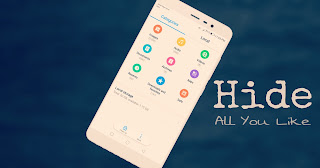





0 মন্তব্যসমূহ
আপনার মন্তব্যটি আমাদের কাছে অনেক গুরুত্বপূর্ণ। তাই কমেন্ট করার জন্য ধন্যবাদ।